在使用Windows 7笔记本时,触控板(也称为触摸板)为用户提供了便捷的输入方式。然而,有时触控板的误触可能会影响工作或娱乐体验。本文将详细介绍如何在Windows 7操作系统中关闭笔记本触控板,帮助用户轻松告别误触烦恼。
方法一:通过控制面板关闭触控板
1. 打开控制面板
点击Windows 7桌面左下角的“开始”按钮。
在搜索框中输入“控制面板”。
点击搜索结果中的“控制面板”。
2. 打开鼠标设置
在控制面板窗口中,找到并点击“硬件和声音”类别下的“鼠标”选项。
在鼠标窗口中,点击左侧的“指针和触摸板”。
3. 关闭触控板
在指针和触摸板设置窗口中,找到“触摸板”选项。
取消勾选“启用触摸板”复选框。
点击“应用”和“确定”按钮保存设置。
方法二:通过设备管理器关闭触控板
1. 打开设备管理器
点击“开始”按钮,输入“设备管理器”。
点击搜索结果中的“设备管理器”。
2. 找到触控板设备
在设备管理器窗口中,展开“鼠标和其他指针设备”类别。
找到对应的触控板设备。
3. 禁用触控板
右击触控板设备,选择“禁用”。
在弹出的确认对话框中,点击“是”按钮。
方法三:使用快捷键关闭触控板
1. 查找快捷键
查看笔记本说明书或联系笔记本制造商,了解关闭触控板的快捷键。
通常情况下,快捷键为按下Fn键加上某个数字键(如Fn + F6或Fn + F8)。
2. 关闭触控板
同时按下Fn键和对应的数字键,即可关闭触控板。
方法四:使用第三方软件关闭触控板
1. 下载并安装Touchpad Blocker软件
在网络上搜索“Touchpad Blocker”,下载并安装该软件。
2. 使用软件关闭触控板
打开Touchpad Blocker软件。
点击“启动”按钮,即可关闭触控板。
总结
以上介绍了四种关闭Windows 7笔记本触控板的方法,用户可以根据自己的需求和实际情况选择合适的方法。关闭触控板后,可以避免误触带来的烦恼,提高工作效率。